使用过演示文稿的朋友们都知道,常常会在幻灯片的内容上使用超链接可以快速翻到需要的那一页幻灯片。下面小编就来告诉大家如何在WPS演示中使用超链接的命令,一起来看看吧。新建默认模板wps演示文稿,内容版式为空白版式。单击在线素材中的目录项,单击目录选项卡,选中其中一种目录,右击选择快捷菜单中的“插入&rd......
WPS word如何将页码设置在文档侧面
WPS教程
2021-09-11 15:48:32
我们在之前的教程里给大家介绍过添加页眉页脚,页脚添加页码的方法,那么如果老板突然要求将页码添加到侧面,而不是下方,该如何操作呢,今天我们就来教大家这个小技巧,具体怎么操作呢,一起来学习一下吧。
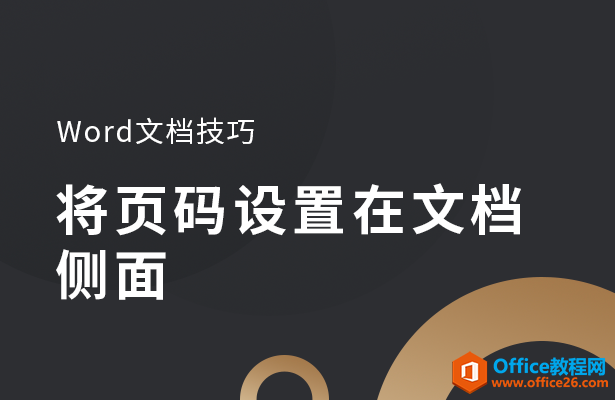
Word将页码设置在文档侧面
首先,我们双击页眉,进入页眉页脚编辑模式。
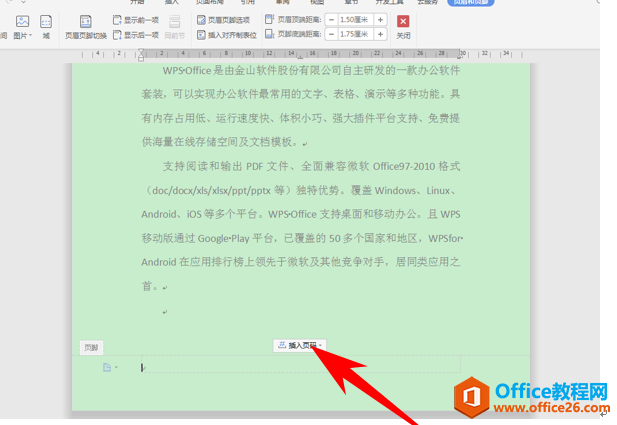
在页眉处插入页码,单击居中显示,单击确定。
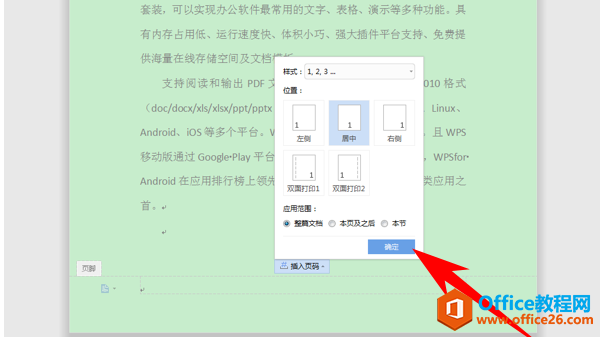
插入页码后,调整页码大小颜色,单击后显示文本框,如下图所示。
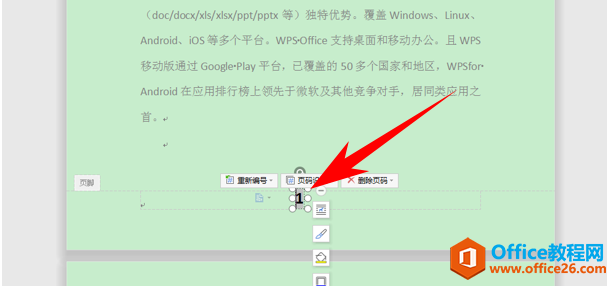
将光标放在文本框上,出现拖动型光标,拖动到文档侧面即可,如下图所示,后面的页码也都添加到侧面了。
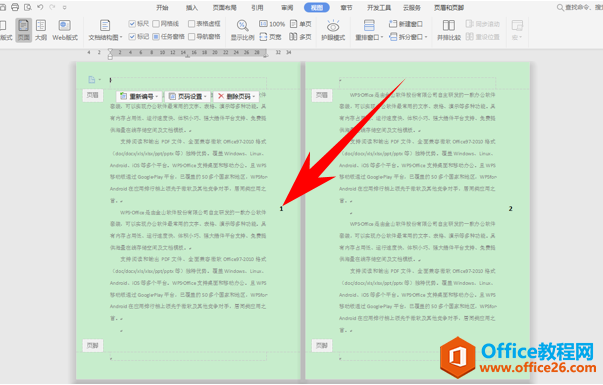
那么,在Word文档,将页码设置在文档侧面的方法,是不是非常简单呢,你学会了吗?
标签: WPS将页码设置在文档侧面word将页码设置在文档侧
相关文章





